Σήμερα θα μάθουμε πώς να καθοδηγήσετε τη ρύθμιση απορρήτου του υπολογιστή σας στα Windows 10 ώστε να αποκλείσετε τη Microsoft από την κατασκοπεία σχετικά με την ανησυχία για την ασφάλεια. Ας το ελέγξουμε λοιπόν το Six γνήσιο και ο μόνος τέλειος τρόπος για να ασφαλιστείτε. θα εξηγήσουμε όλες τις λεπτομέρειες αυτών των Έξι τύπων απορρήτου που έχετε ενεργοποιήσει αυτήν τη στιγμή στο Σύστημα Windows 10.
Υπάρχουν αυτή τη στιγμή έξι ρυθμίσεις μέσω των οποίων θα είστε απόλυτα ασφαλείς από την κατασκοπεία μέσω του διακομιστή της Microsoft για να σας κατασκοπεύσει, θα εκπλαγείτε που η Microsoft αποκτά τα πλήκτρα που εισάγετε στο πληκτρολόγιο και λένε ότι αυτοί ήταν απλώς χρήστες εμπειρία από τη χρήση των Windows 10, παρομοίως θα βρείτε τόσο πιο ενδιαφέροντα επικίνδυνα σχετικά με το ζήτημα της ιδιωτικής ζωής.
Πώς να σταματήσετε τα Windows 10 να σας κατασκοπεύουν
Η πρώτη σύσταση είναι να δημιουργήσετε τον Τοπικό λογαριασμό σας στα Windows 10 αντί για τη χρήση του λογαριασμού εφαρμοσμένου αναγνωριστικού της διεύθυνσης email σας, θα απενεργοποιήσει τον υπολογιστή σας περίπου το 10% του απορρήτου σας για κοινή χρήση με τη Microsoft.
Βήμα 1. Πληκτρολογήστε Ρύθμιση απορρήτου στο πλαίσιο Επιλογή έναρξης, Δείτε τώρα το παράθυρο απορρήτου και από εκεί μπορείτε να δείτε αυτήν την άλλη κατηγορία Από το Γενικό “απενεργοποιήστε” όλες τις επιλογές στη ρύθμιση απορρήτου. Αυτό είναι το πιο σημαντικό Απενεργοποιήστε όλες τις επιλογές από τη γενική καρτέλα. Από την τοποθεσία “Απενεργοποίηση” και άλλες επίσης, όπως Ημερολόγιο, Μηνύματα, Ραδιόφωνα. Ομοίως, Απενεργοποιήστε όλες τις επιλογές ως “Απενεργοποίηση”, Εάν οποιαδήποτε ερώτηση σχετικά με αυτό σας ζητά κάτι, μπορείτε να σχολιάσετε παρακάτω στο πλαίσιο σχολίων.

Βήμα 2. Τώρα πληκτρολογήστε On start box “Project Spartan” Αφού ανοίξετε, μεταβείτε στις “Περισσότερες ενέργειες”, μετά “Ρυθμίσεις” και στη συνέχεια “Προβολή σύνθετων ρυθμίσεων” σε αυτήν τη ρύθμιση απλώς απενεργοποιήστε όλες τις επιλογές κυρίως “Υπηρεσίες” κάτω από τις “Επιλογές cookies”. “.
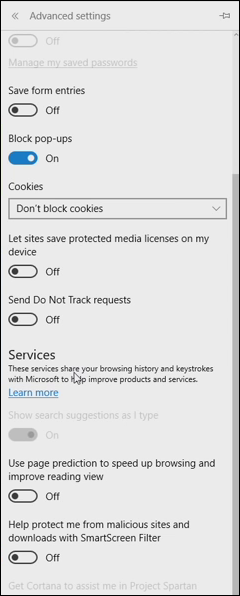
Βήμα 3. Στη συνέχεια, πατήστε “Win+R” ως πλήκτρο των Windows και πληκτρολογήστε “gpedit” και πατήστε ENTER και θα σας μεταφέρει στον κατάλογο του λειτουργικού συστήματος, που είναι μια διαμόρφωση συστήματος.
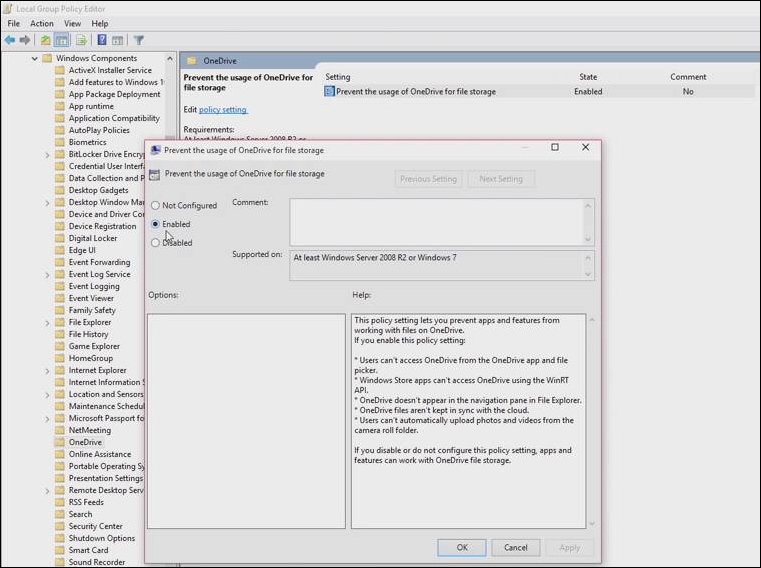
Τώρα σε αυτό πρέπει να κάνετε κλικ στο “Πρότυπα διαχείρισης” κάτω από το “Computer Configuration” όχι στο “User Configuration” και στη συνέχεια στο Administrative Templates μετά την επέκταση κάντε κλικ στο “Windows Components” και επεκτείνετε το ότι τώρα απλώς μεταβείτε στο παρακάτω “OneDrive” θα δείτε ένα παράθυρο στη δεξιά πλευρά σας θα ανοίξει τώρα “Δεξί κλικ” και θα επεξεργαστεί το “Αποτροπή χρήσης του OneDrive για το χώρο αποθήκευσης”, το οποίο μπορεί να είναι “Απενεργοποιημένο” από προεπιλογή, αλλά τώρα πρέπει να το “Ενεργοποιήσετε” Ολοκληρώθηκε.
Βήμα 4. Σε αυτό θα πρέπει να ανοίξετε το μητρώο gpedit και να μεταβείτε ξανά στο “Computer Configuration” -> “Administrative Templates” και μετά στο “Settings”, θα σας μεταφέρει στη δεξιά πλευρά και θα δείτε το “Allow Telemetry” απλώς κάντε κλικ σε αυτό και «Απενεργοποίηση».
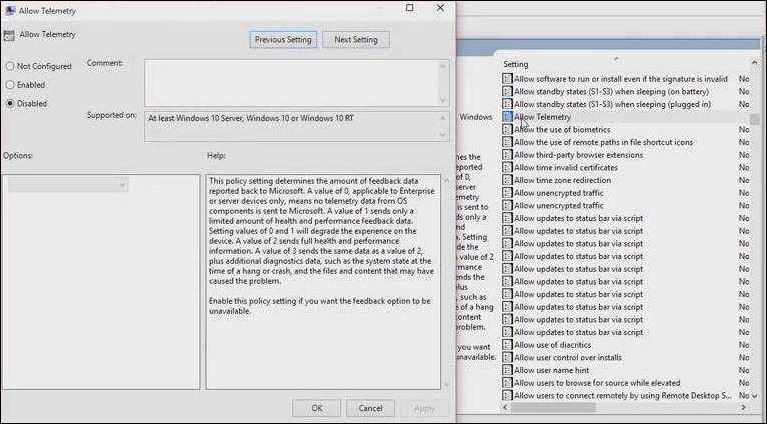
Τώρα το ίδιο πρέπει να κάνετε στο “regedit” πηγαίνετε στην επιφάνεια εργασίας σας και από το πληκτρολόγιο πατήστε “Win+R” σε αυτόν τον τύπο “regedit” είναι επίσης ένα μητρώο συστήματος όπου εμφανίζονται οι ρυθμίσεις μητρώου, Τώρα μεταβείτε στο “HIKEY_LOCAL_MACHINE” -> “ΛΟΓΙΣΜΙΚΟ” -> “MICROSOFT” -> “WINDOWS” -> “CurrentVersion” -> “Πολιτικές” στις πολιτικές θα δείτε στη δεξιά πλευρά “Να επιτρέπεται η τηλεμετρία” Κάντε δεξί κλικ σε αυτό και επιλέξτε “Τροποποίηση” και στην τιμή πληκτρολογήστε το πλαίσιο “0” και αποθηκεύστε και τελική έξοδο.
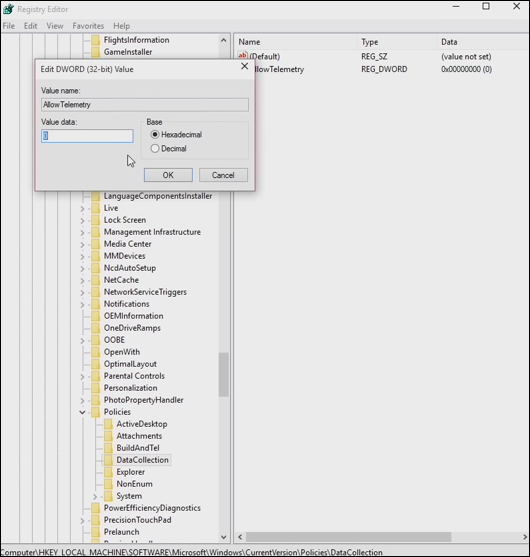
Βήμα 5. Τώρα μεταβείτε ξανά στην επιφάνεια εργασίας σας, Πριν προχωρήσετε στο επόμενο βήμα, σας συνιστώ να διαγράψετε όλα τα προγράμματα παρασκηνίου και να προχωρήσετε. Τώρα από την επιφάνεια εργασίας, κάντε κλικ στο κουμπί Έναρξη και ξεκινήστε να πληκτρολογείτε “Γραμμή εντολών” και κάντε δεξί κλικ σε αυτό για να το ανοίξετε ως “Εκτέλεση ως διαχειριστής”. Τώρα απλά πληκτρολογήστε όπως έχω πληκτρολογήσει! εκτός από το (HIT ENTER) είναι απλώς για να σας πω τι να κάνετε στη συνέχεια. (δεν είναι απαραίτητο να πληκτρολογήσετε ΚΕΦΑΛΑΙΑ)
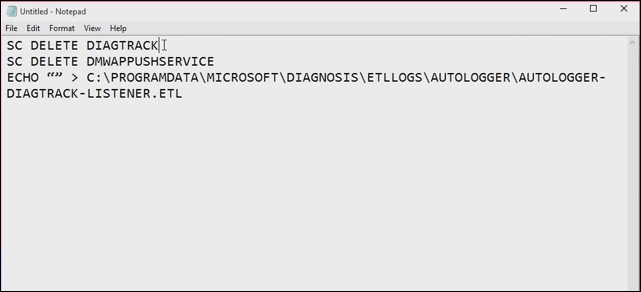
Βήμα 6. Τώρα μεταβείτε στις ρυθμίσεις και απλώς απενεργοποιήστε την Cortana. μπορείτε να δείτε την πρόταση γραμμένη στη Ρύθμιση της Cortana “Διαχείριση όλων όσων γνωρίζει η Cortana για εμένα στο σύννεφο” απλώς κάντε κλικ σε αυτήν θα μεταφερθείτε στο πρόγραμμα περιήγησης Ιστού για αυτήν τη ρύθμιση και διαχειριστείτε αυτές τις ρυθμίσεις εάν έχετε συνδεθεί με τη γραμμή εργαλείων αναζήτησης Bing.
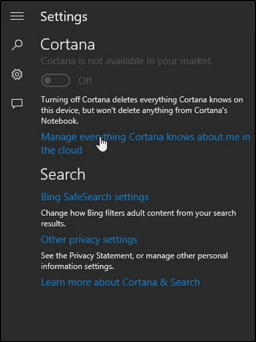
Τώρα έχετε σταματήσει επιτυχώς τα Windows 10 από το Spying On You. Αργότερα θα συζητήσουμε και θα εξηγήσουμε τα πάντα για το ασύρματο δίκτυο WiFi Συνδέσεις Διαδικτύου που θα βοηθήσουν επίσης στη σύνδεση των δρομολογητών που επίσης σας βοηθούν να μην μοιράζεστε άλλα πράγματα. Ελπίζω να σας αρέσει η ανάρτηση! Μοιραστείτε το και με τους φίλους σας. Εάν αντιμετωπίζετε οποιοδήποτε πρόβλημα σε οποιοδήποτε από τα παραπάνω βήματα, μη διστάσετε να μας ρωτήσετε στα σχόλια παρακάτω.











